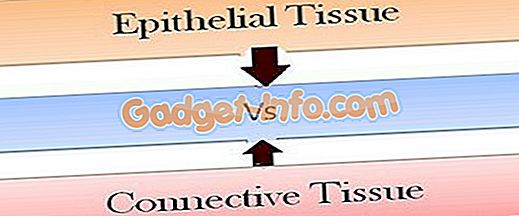Když Google oznámil, že vylepšuje uživatelské rozhraní Gmailu a přináší spoustu nových funkcí, byl jsem nadšený. Byl jsem obzvlášť nadšený z nového nativního režimu offline v Gmailu, který je nyní konečně tady. Nový režim Offline služby Gmail umožňuje uživatelům používat službu Gmail bez připojení k internetu. Jakmile povolíte režim Offline, můžete otevřít prohlížeč Chrome a zkontrolovat a přečíst si e-maily a zprávy bez připojení k internetu. Můžete dokonce odpovědět na e-maily, které budou uloženy ve složce Pošta k odeslání Gmailu a odeslány, jakmile připojíte zařízení k internetu. V tomto článku vám ukážeme, jak můžete povolit nový režim Offline v Gmailu, abyste mohli využívat všechny tyto funkce:
Povolit nový režim offline v Gmailu
Poznámka: Tato funkce funguje pro účty GSuite i Gmail.com, ale funguje pouze v případě, že používáte prohlížeč Google Chrome.
Povolení nového režimu Offline v Gmailu je velmi snadné. Stačí postupovat podle kroků a budete provedeni během několika minut:
- Nejprve se ujistěte, že používáte novou verzi služby Gmail. Pokud tomu tak není, můžete zde přepnout na novou službu Gmail.
2. Jakmile to uděláte, nejprve klikněte na ikonu nastavení cog a pak klikněte na „Nastavení“ .

2. Zde najdete novou sekci Offline . Klikněte na to.

4. Nyní stačí zapnout režim Offline kliknutím na zaškrtávací políčko .

5. Jakmile klepnete na zaškrtávací políčko, zobrazí se vám několik možností. Nejdříve je to „Sync settings“, kde můžete vybrat počet dnů, po které chcete ukládat e-maily offline . Získáte tři možnosti, které jsou 7, 30 a 90 dní. K dispozici je také možnost uložit přílohy, které jsou ve výchozím nastavení zapnuty. Pokud na svém notebooku nemáte problém s úložištěm, doporučuji, abyste zachovali dobu trvání posledních 90 dní a nechali zapnutá nastavení „Stáhnout přílohu“.

6. Pak musíte zvolit, zda chcete zachovat data v režimu offline, když se odhlásíte z účtu Google nebo ne. Pokud vyberete druhou možnost, bude muset Google při každém přihlášení znovu synchronizovat všechny vaše e-maily. Pokud tedy máte osobní notebook, ke kterému nemá nikdo jiný přístup, navrhl bych, abyste vybrali první možnost uloží data i čas .

7. Nakonec, jakmile nastavíte své předvolby, klikněte na tlačítko „Uložit změny“ a aktivujte režim Offline pro svůj Gmail .

8. Po dokončení budou všechny vaše e-maily a přílohy staženy a budete k nim mít přístup offline.
Použít nový offline režim služby Gmail
Nový režim Offline pro službu Gmail je ideální pro každého, kdo se musí denně vypořádat s množstvím e-mailů a potřebuje s nimi pracovat kdykoli a kde se rozhodl tak učinit. Já osobně miluji tuto novou funkci, protože mi umožňuje řešit své e-maily, když jsem dojíždění. Dejte nám vědět své myšlenky na tuto funkci napsáním v komentáři níže.